Crear una plantilla de equipo a partir de un equipo existente en Microsoft Teams
Microsoft Teams le permite crear una plantilla a partir de un equipo existente que se puede guardar y modificar para satisfacer sus necesidades específicas de la organización.
Inicie la sesión en el Centro de administración de Teams
En el panel de navegación izquierdo, expandaPlantillas de equipo deTeams>.
Seleccione Agregar.
Seleccione Usar un equipo existente como plantilla y seleccione Siguiente.
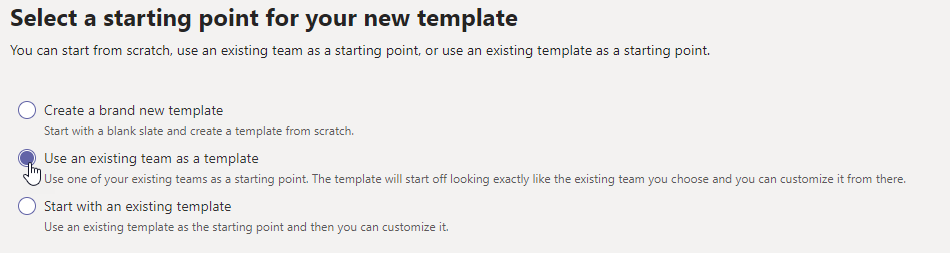
- Seleccione un equipo para usarlo como punto de partida seleccionando junto al nombre del equipo y, a continuación, seleccione Siguiente.
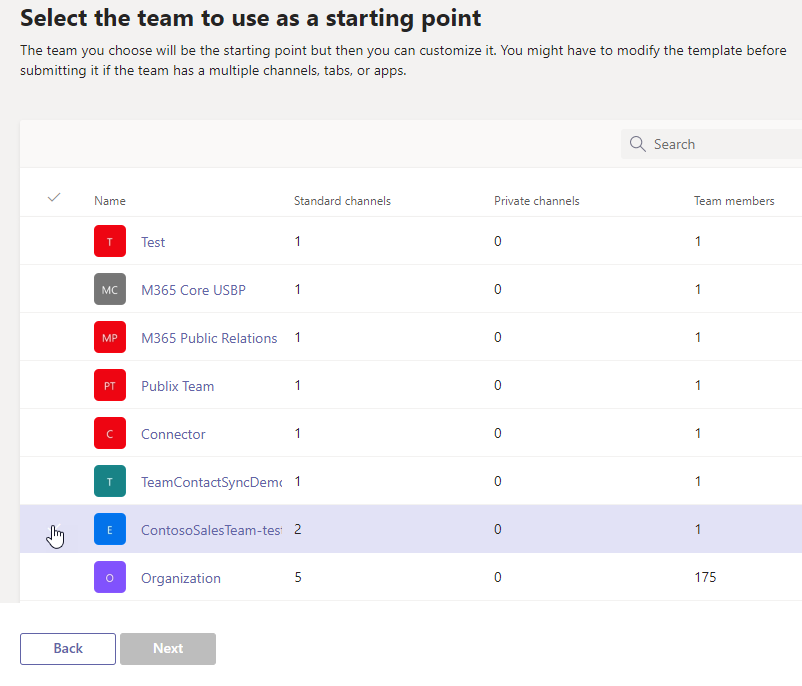
En la sección Configuración de plantilla , complete los siguientes campos y, a continuación, seleccione Siguiente:
- Nombre de plantilla
- Descripciones breves y largas de las plantillas
- Visibilidad de configuración regional
En la sección canales, pestañas y aplicaciones , agregue los canales y aplicaciones que necesite su equipo.
- En la sección Canales , seleccione Agregar.
- En el cuadro de diálogo Agregar , asigne un nombre al canal.
- Agregue una descripción.
- Decida si el canal debe mostrarse de forma predeterminada.
- Busque un nombre de aplicación que quiera agregar al canal.
- Cuando termine, seleccione Aplicar .
Selecciona Enviar para guardar los cambios.
La nueva plantilla se muestra en la lista plantillas de equipo . La plantilla se puede usar para crear un equipo en Teams.
Nota
Los usuarios de teams pueden tardar hasta 24 horas en ver una plantilla personalizada en la galería.